الأختام
يمكنك حفظ ختم واحد أو أكثر مع إمكانية تعيين أحدها كختم افتراضي بسهولة.
يمكن أن يكون ختمك عبارة عن أي صورة ترغب في وضعها على مستندك لختمه رقميًا.
الإجراءات المتاحة
رفع ختم جديد وضبط درجة الشفافية:
الانتقال إلى علامة التبويب "الأختام" في التفضيلات.
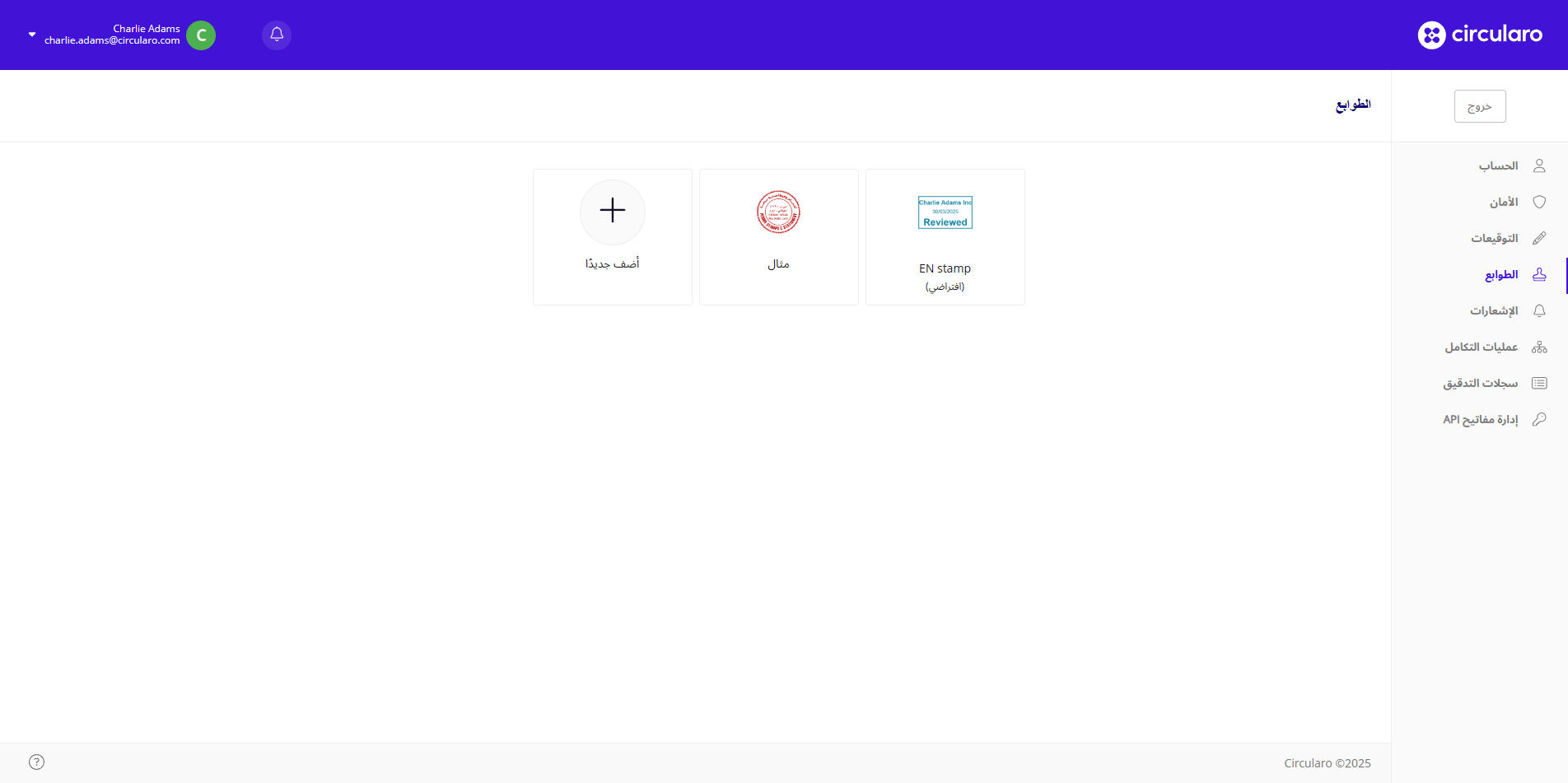
الأختام
النقر على زر "أضف جديدًا".
سحب وإفلات صورة أو رفعها من حاسوبك.
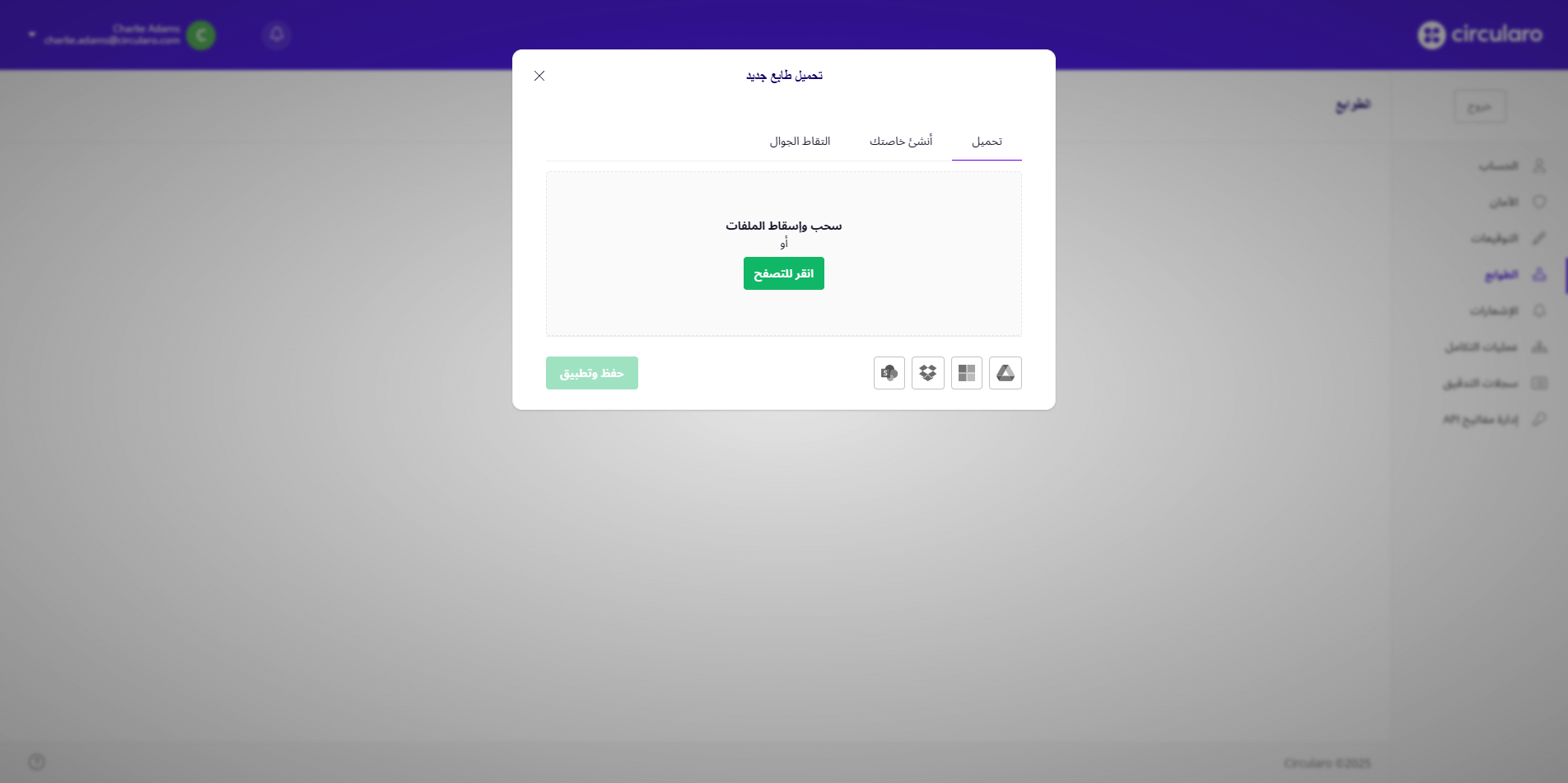
تحميل طابع جديد
اقتصاص الصورة.
التعديل
إزالة الخلفية
الحفظ
صمِّم ختمك الخاص
يمكنك اختيار أحد التصاميم المعدة مُسبقًا وتعديل شكله ولونه وحدوده وحقول النص. يمكنك أيضًا رفع صورة ختمك اليدوي الحقيقي، وسنتولى الباقي لضمان أن يبدو ختمك الرقمي رائعًا.
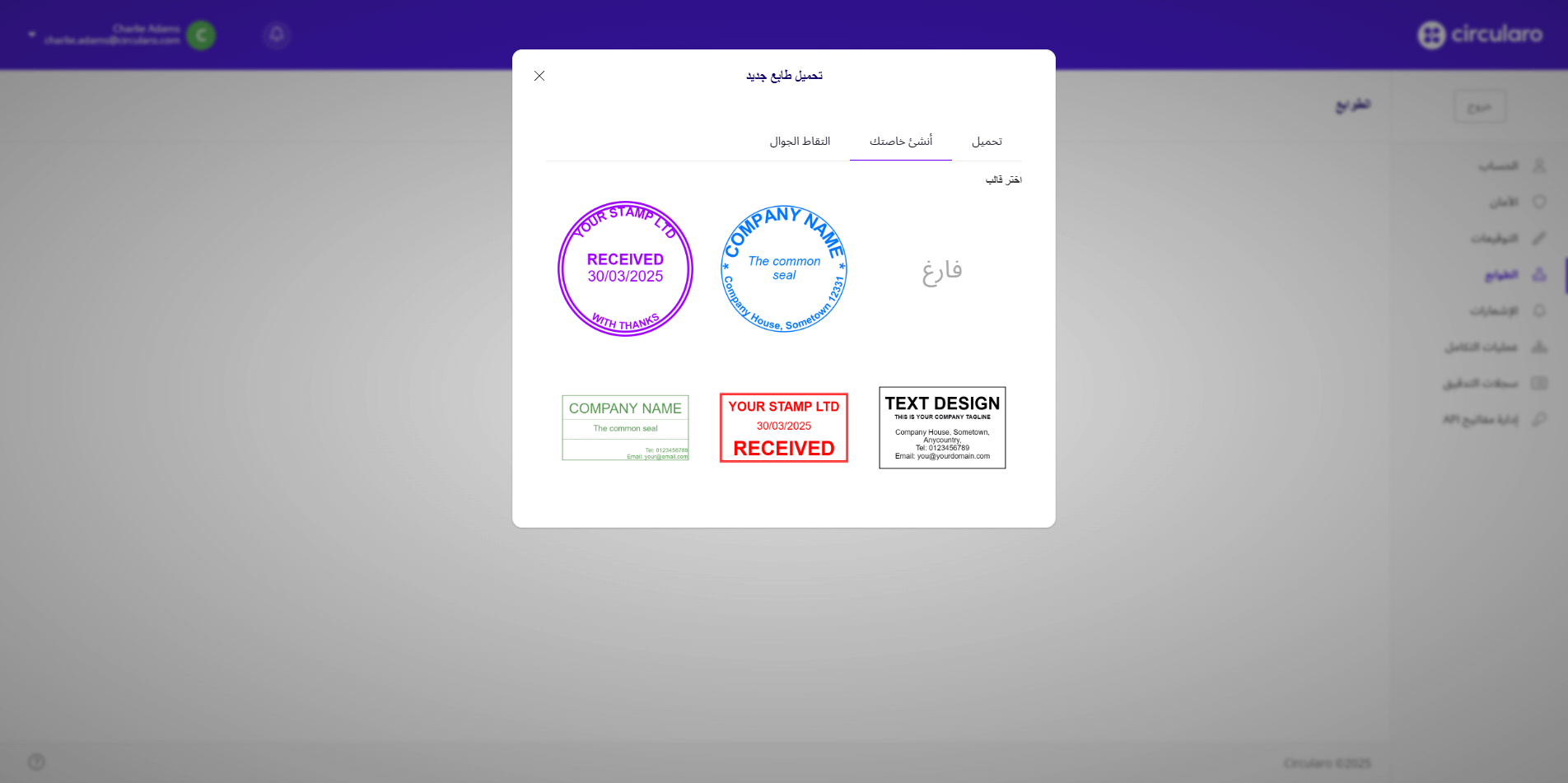
قوالب الأختام

تعديل قالب الختم
التقاط عبر الجوال
يمكنك أيضًا إنشاء ختم باستخدام جوالك.
اختر خيار التقاط عبر الجوال.
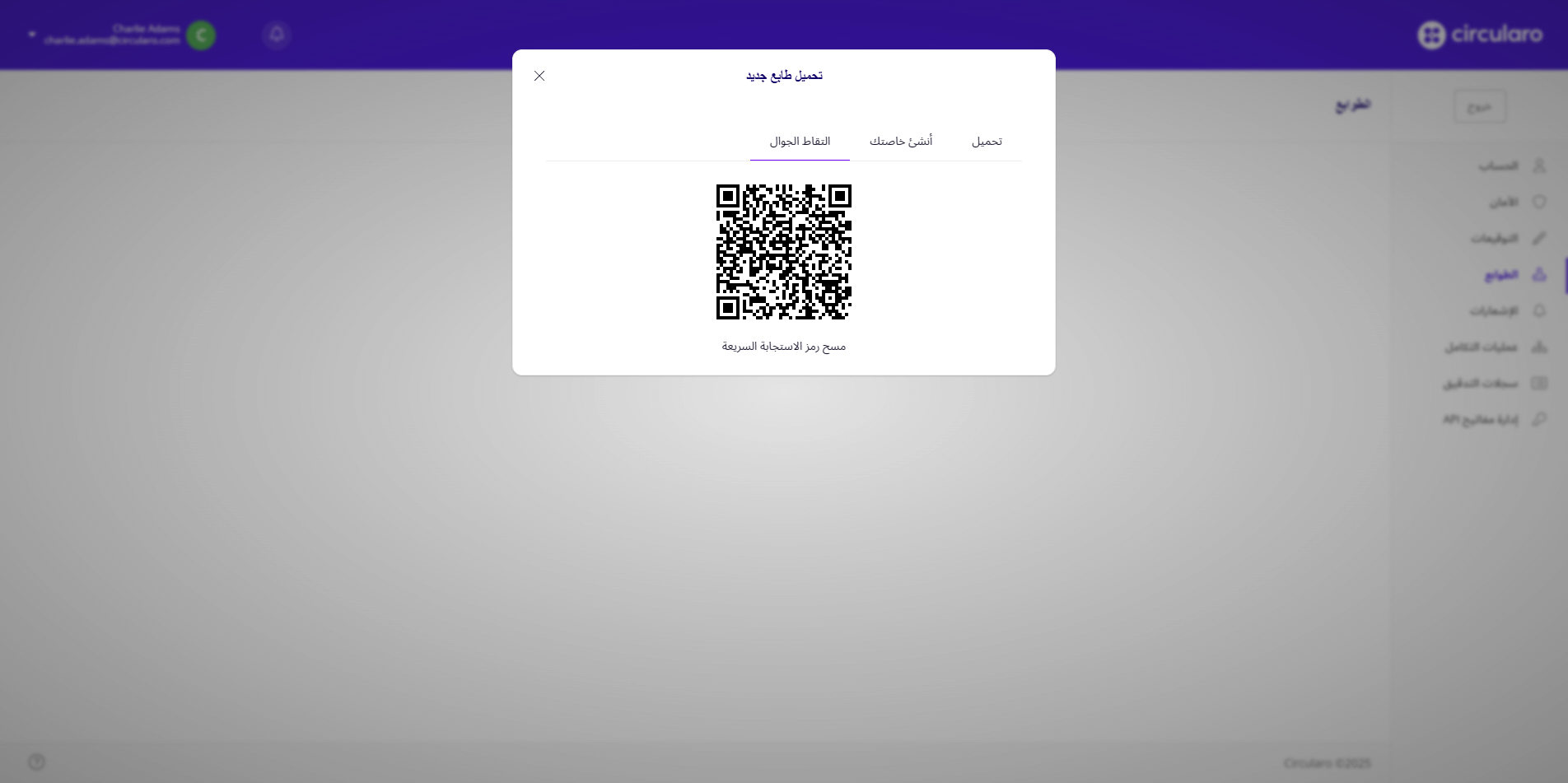
التقاط ختم عبر الجوال
امسح رمز QR باستخدام جوالك.

متابعة على الجوال
ارفع صورة لختمك أو استخدم الكاميرا لالتقاط صورة له.
قصِّ الصورة.
أزل الخلفية وحدد اللون الذي تفضله للختم.
احفظ وطبِّق.
سيتم رفع ختمك تلقائيًا إلى حاسوبك – قم بإنشاء اسم لختمك.
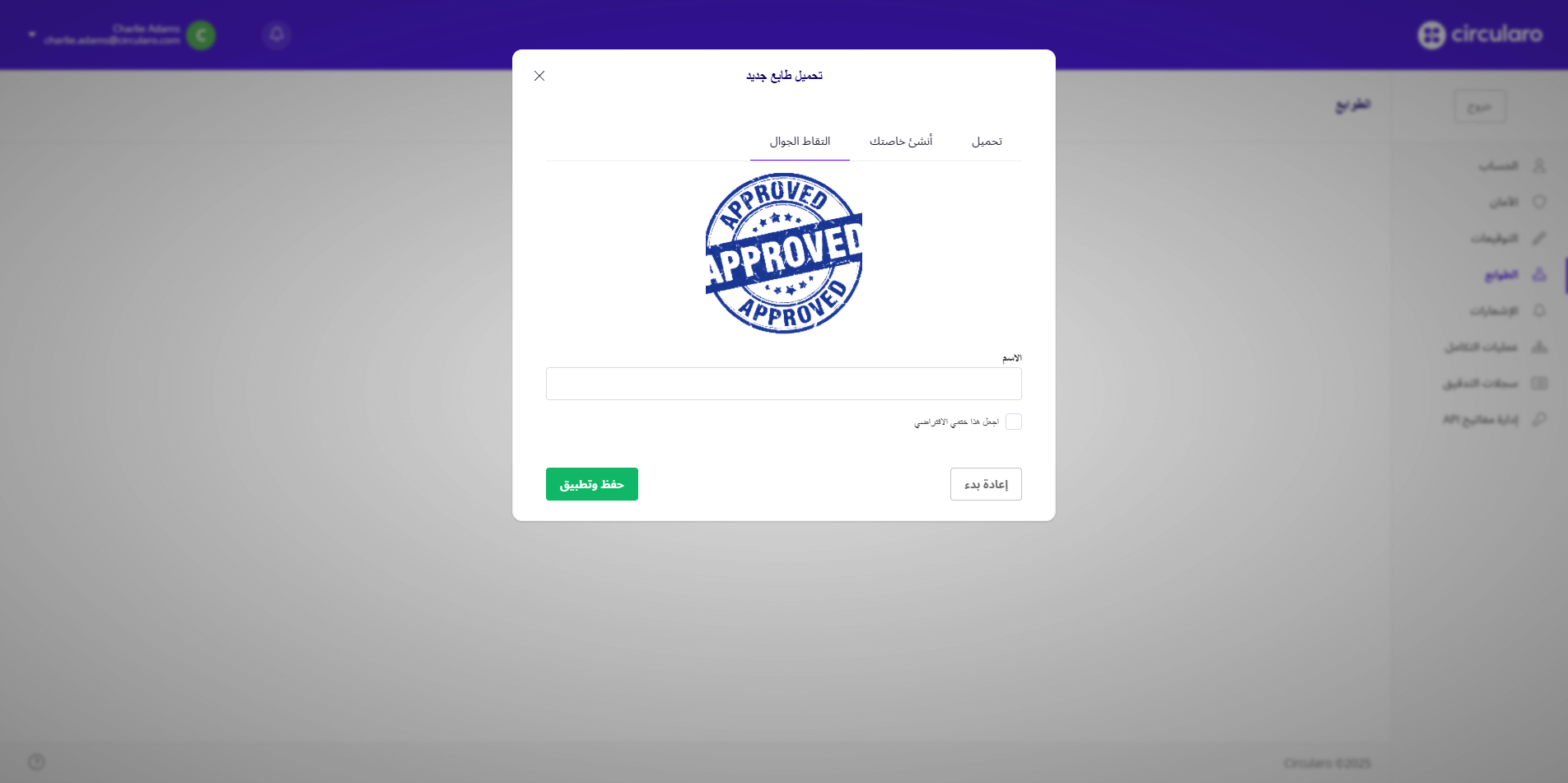
تسمية ختم جديد
احفظ وطبِّق.
يمكنك الآن استخدام الختم في أي وقت تحتاج إليه.
